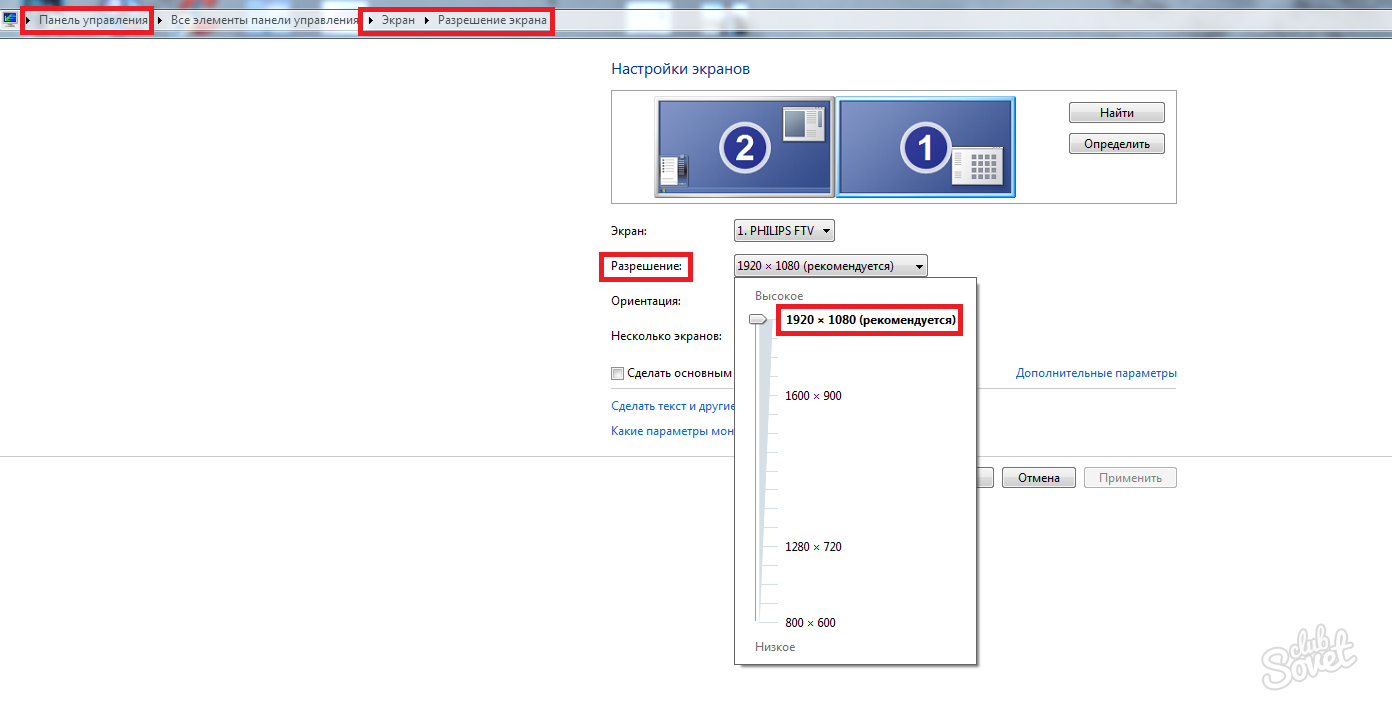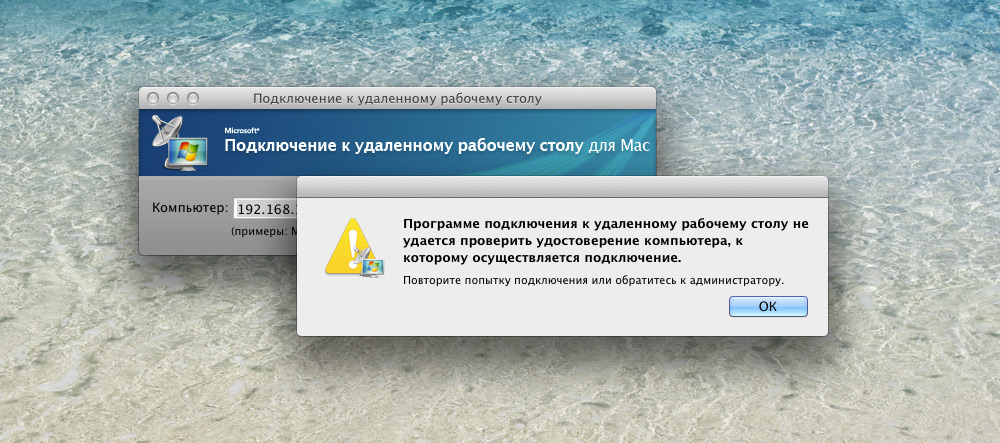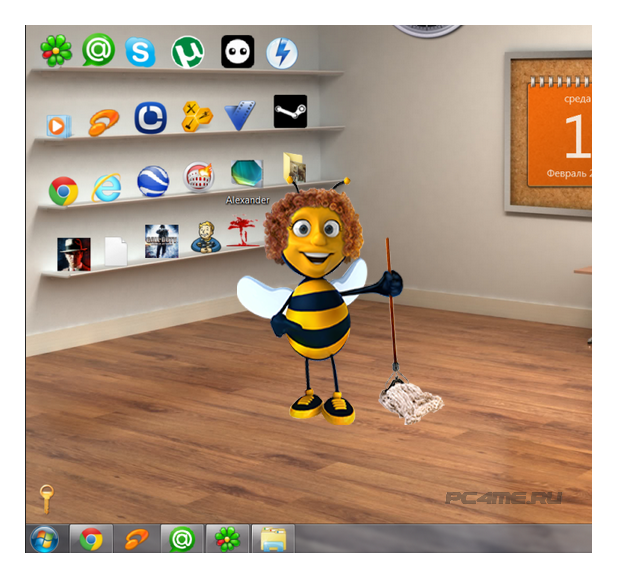На ноутбуке перевернулся экран, что делать? Что делать если на компьютере рабочий стол перевернулся
Что делать если перевернулся экран?
Рассмотрим варианты исправления проблемы, когда перевернулся экран на ноутбуке либо компьютере. На механическом уровне это происходит очень редко, чаще всего это просто системная ошибка и исправляется она легко.
Что делать, если перевернулся экран?
Способ 1
Зажать Ctrl+Alt+Стрелка вверх (или другая соответствующая стрелка, если у вас изначально стояла другая ориентация). После этого отображение на устройстве вернется в изначальное положение.
Но, следует заметить, что комбинация срабатывает не всегда, обычно это зависит от видеокарты и установленных драйверов, а также от предустановленной ОС. Например, у большинства пользователей Windows 10 данный вариант не работает.
Способ 2
На рабочем столе нажать правой кнопкой мыши и установить пункт «Параметры экрана«. Затем в открывшемся окне выбрать необходимую ориентацию (по умолчанию это альбомная) и нажать кнопку «Применить». В открывшемся диалоговом меню подтвердить применяемые изменения.

Также, в Windows 10 в меню можно попасть следующим образом: на панели задач найти значок «Уведомления», в котором выбрать «Все параметры». В появившемся окне системы слева найти параметр «Экран», в котором уже изменять необходимое по вышеописанному методу.
Способ 3
Данный метод подходит как для последней версии системы от Microsoft, так и для более старых систем.
- Зайти в панель управления (через «Мой компьютер» либо «Пуск»).
- Нажать «Экран».
- В меню слева выбрать пункт «Настройки разрешения».
- В открывшемся окне установить требуемую ориентацию дисплея и применить изменения.
Если экран перевернулся на компьютере, при этом вы используете специальные утилиты производителей видеокарт — разрешение дисплея также возможно поменять и в данных программах, но принцип решения проблемы сугубо индивидуален ввиду того, что все программы различаются своим интерфейсом и каждая отличается порядком исправления проблемы.
Похожие статьи:
yhoome.ru
На ноутбуке перевернулся экран, что делать?
Я приветствую Вас в очередной статье, уважаемые пользователи. В сегодняшней статье мы с Вами рассмотрим такую ситуацию, когда на ноутбуке перевернулся экран, в буквальном смысле этого слова. Некоторым пользователям, я думаю, довелось сталкиваться с подобной проблемой.

Данная статья описывает способы решения проблемы перевернутого экрана на ноутбуке. Ведь не каждый пользователь знает, что многие видеокарты имеют возможность представлять изображение с разной ориентацией.
Итак, «Я что-то нажал и после этого экран моего ноутбука перевернулся на 90, 180, 270 градусов…». Причем стоит отметить что, иногда приложения, идущие в комплекте с драйверами видеокарты, резервируют в системе сочетания горячих клавиш для быстрого вызова определенных функций.
На ноутбуке перевернулся экран, что делать?
Рассмотрим способы решения данной проблемы:
1.Если экран перевернулся после нажатия комбинации клавиш, то просто нажмите на клавиатуре следующие кобинации клавиш — Ctrl+Alt+«Стрелка вверх». Ничего не изменилось? Тогда мы с Вами пробуем способы, описанные далее…
2.На рабочем столе нажмите правую кнопку мыши. В контекстном меню выберите «Параметры экрана». В открывшемся окне выберите «Альбомную» ориентацию и нажмите «ОК». Если снова проблему решить не удалось тогда идем дальше.
3. Попробуйте изменить настройки отображения в программе к самой видеокарте, обычно значок программы всегда виден в трее, в нижнем правом углу экрана возле часов.

Если такого значка нет, то в операционной системе Windows доступ к настройкам видеокарты предоставлен в меню «Параметры – Система – Экран».

На данном этапе в 90% случаев все приходит в норму. Если же по каким-то причинам Вам до сих пор не удалось восстановить нормальное отображение, придется прибегнуть к восстановлению системы.
Для этого перейдите в «Панель управления», найдите пункт «Восстановление» и в открывшемся окне выберите «Запуск восстановления системы». Выберите точку восстановления, когда все было в порядке, и запустите восстановление из этой точки. Про «Восстановление» Вы можете более детально ознакомиться в этой статье:
Как восстановить компьютер?
Если и восстановление Вам не помогло, или по каким-либо причинам восстановление системы недоступно (например, отключена возможность создания точек восстановления), можно попробовать переустановить драйвер видеоадаптера. Обычно после переустановки драйвера данный пункт позволяет решить проблему, когда на ноутбуке перевернулся экран.
Заранее подготовьте установочный диск с драйверами или скачайте необходимый для Вашего видеоадаптера комплект программ.
Затем на следующем шаге перейдите в «Панель управления – Система – Диспетчер устройств». В диспетчере устройств найдите и раскройте пункт «Видеоадаптеры».

Затем нажмите правой кнопкой мыши на установленной видеокарте и выберите в контекстном меню пункт «Удалить». После удаления оборудования система запросит повторную установку драйвера видеоадаптера. Выберите и установите подготовленные ранее драйверы видеокарты. По завершении установки не забудьте перезагрузить компьютер.
После проведенной процедуры в 99% случаев изображение экрана приходит в норму.
Завершая сегодняшнюю статью «На ноутбуке перевернулся экран». Однако если выше описанные действия Вам так и не помогли решить проблему перевернутого экрана и Вы в чем-то не разобрались, или боитесь предпринимать какие-либо действия во избежание потери важных данных, хранящихся на компьютере, просто обратитесь в сервисный центр. Специалисты гарантированно приведут Ваш ноутбук в нормальное состояние и при этом совершенно без потерь информации. На этом все. До встречи в следующей статье!
Уважаемые пользователи, если у вас после прочтения этой статьи возникли вопросы или вы желаете что-то добавить относительно тематики данной статьи или всего интернет-ресурса в целом, то вы можете воспользоваться формой комментарий.Также Задавайте свои вопросы, предложения, пожелания..
Итак, на сегодня это собственно все, о чем я хотел вам рассказать в сегодняшнем выпуске. Мне остается надеяться, что вы нашли интересную и полезную для себя информацию в этой статье. Ну а я в свою очередь, жду ваши вопросы, пожелания или предложения относительно данной статьи или всего сайта в целом
temowind.ru
Что делать если на экране рабочий стол стал отображаться боком
- Все товары
- Форум
- ПРИСТРОЙ
- Новости клуба
- Живая лента
- Люди
- Реклама на сайте
- Правила и помощь
© agent-com.ru, 2018
agent-com.ru
mail.beststatusy.ru